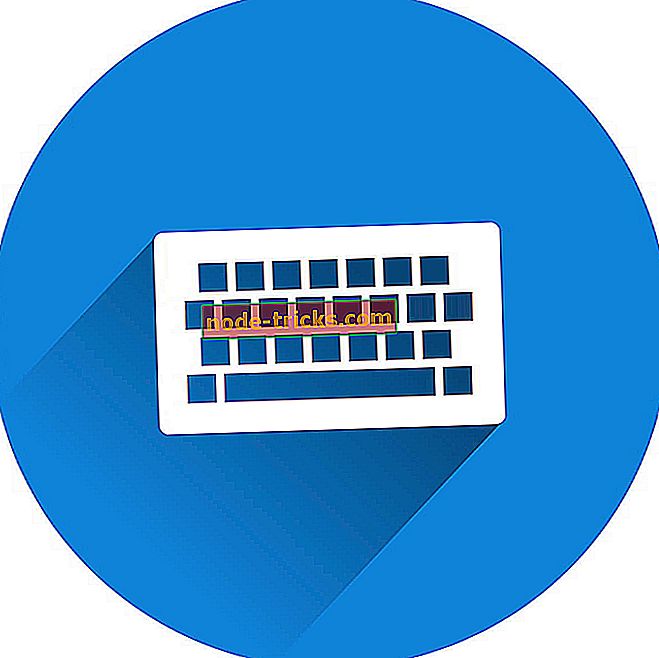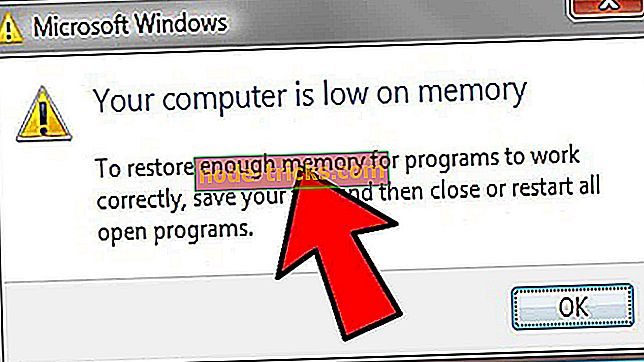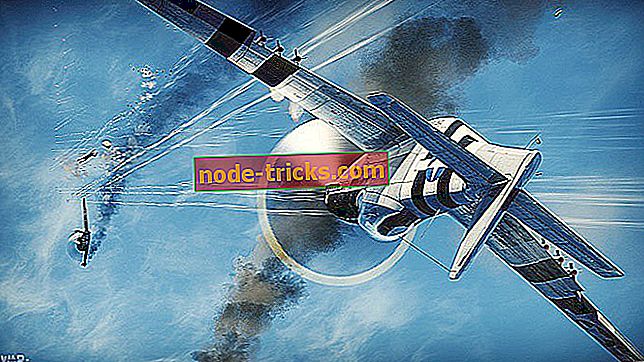POPRAVEK: Brother tiskalnik ne bo optično prebral Windows 10
Brother tiskalniki so znani po tem, da so zanesljivi, prijazni do mize, prihranijo prostor in so funkcionalni, saj lahko ne samo tiskate, ampak tudi kopirate, skenirate ali faksirate.
Ampak kot vsaka druga tehnologija, je mogoče nekaj časa tukaj in tam po nekaj časa uporabe, odvisno od tega, kako ste ravnali s strojem, zato večina, če ne vse naprave, dobijo priročnike.
Vendar pa vsi priročniki nimajo korakov za odpravljanje težav, ki bi bili izčrpni za vsako težavo, s katero se lahko srečujete, na primer, ko Brother Printer ne bo pregledoval, če uporabljate operacijski sistem Windows 10. \ t
V tem primeru je mogoče, da je omrežna nastavitev gonilnika optičnega bralnika napačna, zato smo navedli nekaj popravkov, ki jih lahko uporabite, ko tiskalnik Brother ne bo optično prebral v sistemu Windows 10.
FIX: Brother tiskalnik ne bo optično prebral Windows 10
- Preverite, ali je naprava vklopljena in brez napak
- Preverite povezavo
- Preverite, ali je tiskalnik na voljo za tiskanje
- Preverite gonilnik optičnega bralnika tiskalnika Brother
- Preverite naslov IP tiskalnika Brother
- Nastavite naslov IP na gonilniku optičnega bralnika
- Preverite nastavitve požarnega zidu
- Poskrbite, da se Nadzorni center izvaja
1. Preverite, ali je naprava vklopljena in brez napak
Ko vklopite tiskalnik Brother in ugotovite, da je LCD zaslon prazen, pomeni, da je izklopljen ali v stanju spanja.
To lahko storite tako, da pritisnete gumb na tiskalniku in preverite, ali ga bo zbudil iz stanja mirovanja, nato preverite, ali je napajalni kabel tiskalnika priključen na električno vtičnico in so vsa stikala vklopljena v ON.
Preverite LCD-prikazovalnik, če se pojavijo sporočila o napakah, kot so zastoj papirja, črnilo / toner in če je določeno sporočilo o napaki, odpravite težavo, da jo počistite.
2. Preverite povezavo
Konfigurirajte tiskalnik Brother, če želite uporabiti orodje za omrežno skeniranje prek omrežnega omrežja peer-to-peer, ker deluje iz strežniškega računalnika, ne od odjemalskih osebnih računalnikov.
3. Preverite, ali je tiskalnik na voljo za tiskanje
To storite tako, da odprete Lastnosti tiskalnika, kjer boste našli možnosti za upravljanje tiskalnika, kot so konfiguriranje vrat in prilagoditve strojne opreme.
- Kliknite Start in izberite Nadzorna plošča
- Kliknite Strojna oprema in zvok

- Kliknite Naprave in tiskalniki

- Z desnim gumbom kliknite tiskalnik Brother in izberite Lastnosti tiskalnika
- Kliknite Print Test page, da preverite, ali je tiskalnik na voljo za tiskanje
4. Preverite gonilnik optičnega bralnika tiskalnika Brother
- Odprite seznam optičnih bralnikov tako, da kliknete Start in izberete Nadzorna plošča
- V iskalno polje na nadzorni plošči vnesite besedo »optični bralnik«
- Kliknite Ogled skenerjev in kamer
- Preverite, ali obstaja ikona optičnega bralnika tiskalnika Brother
- Če ne obstaja, namestite gonilnik optičnega bralnika
- Pojdite na razdelek Prenosi na spletnem mestu Brother
- Prenesite celoten paket gonilnikov in programske opreme in sledite navodilom, ki so na voljo
5. Preverite naslov IP tiskalnika Brother
Če tiskalnik Brother ne bo optično prebral, dobite njegov naslov IP tako, da natisnete seznam konfiguracije omrežja, ki natisne poročilo o vseh trenutnih konfiguracijah omrežja, vključno z nastavitvami omrežnega tiskalnega strežnika.
Če želite natisniti seznam omrežne konfiguracije, naredite naslednje:
- Pritisnite Brother na tiskalniku Brother
- Izberite Natisni poročila
- Izberite Network Config in pritisnite OK
- Pritisnite Črno (Mono) Start ali Color Start ali Start
- Pritisnite Stop / Exit ( Stop / Izhod)
Opomba: Če se naslov IP na seznamu omrežne konfiguracije prikaže 0.0.0.0, ga dajte približno minuto in poskusite znova.
6. Nastavite naslov IP na gonilniku optičnega bralnika
Storiti to:
- Odprite Lastnosti optičnega bralnika s klikom na Start in Control Panel . Nato v iskalno polje vnesite besedo »optični bralnik« in kliknite Ogled skenerjev in kamer

- Izberite skener
- Kliknite gumb Lastnosti
- Če se prikaže zaslon UAC ( Nadzor uporabniškega računa), kliknite Nadaljuj ali Da (za skrbnika) ali vnesite skrbniško geslo in kliknite V redu ali Da
- Kliknite zavihek Nastavitev omrežja
- Izberite Določite napravo po naslovu
- Vnesite naslov IP, ki ste ga potrdili v prejšnjem koraku, in kliknite V redu
7. Preverite nastavitve požarnega zidu
Požarni zidovi ali druga varnostna programska oprema lahko povzročijo, da tiskalnik Brother ne optično prebere, ker lahko zavrne omrežno povezavo, potrebno za pravilno delovanje programske opreme za skeniranje omrežja. To odpravite tako, da iz računalnika onemogočite požarni zid in poskusite znova.
Če deluje po onemogočanju požarnega zidu, lahko onemogočite vsakič, ko morate skenirati, ali pa ga omogočite in prilagodite nastavitve požarnega zidu.
Če želite onemogočiti nastavitve požarnega zidu, naredite naslednje:
- Odprite nadzorno ploščo in izberite Sistem in varnost

- Kliknite Požarni zid Windows

- Izberite Središče za omrežje in skupno rabo

- Preverite svoje omrežno mesto v razdelku Ogled aktivnih omrežij
- Vrnite se na nadzorno ploščo
- Kliknite Požarni zid Windows
- Izberite Vklop ali izklop požarnega zidu programa Windows
- Izberite Izklopi požarni zid Windows za omrežno mesto in kliknite V redu
- Po operaciji omrežja znova omogočite požarni zid
Če želite požarni zid omogočiti in prilagoditi nastavitve, naredite to:
- Odprite nadzorno ploščo in izberite Sistem in varnost
- Kliknite Požarni zid Windows
- Izberite Središče za omrežje in skupno rabo

- Preverite svoje omrežno mesto v razdelku Ogled aktivnih omrežij
- Vrnite se na nadzorno ploščo
- Kliknite Požarni zid Windows
- Kliknite Napredne nastavitve
- Izberite Vhodna pravila
- Kliknite Novo pravilo ...
- Kliknite Port in kliknite Next
- Izberite UDP, Posebna lokalna vrata
- Vnesite 54925 v polje in kliknite Naprej
- Izberite Dovoli povezavo in kliknite Naprej
- Preverite profil za omrežno mesto in kliknite Naprej .
V polje Ime vnesite kateri koli opis in kliknite Dokončaj . Preverite, ali je nova nastavitev dodana.
Če tiskalnik Brother ne bo pregledoval po tem, storite naslednje:
- Odprite nadzorno ploščo in izberite Sistem in varnost
- Kliknite Požarni zid Windows
- Izberite možnost Dovoli programu ali funkciji prek požarnega zidu Windows

- Kliknite Spremeni nastavitve
- Preverite skupno rabo datotek in tiskalnikov za omrežno mesto in kliknite V redu
Znova poskusite skenirati.
8. Prepričajte se, da se Nadzorni center izvaja
- Kliknite Start in izberite Vse aplikacije
- Kliknite Brother
- Izberite Brother Utilities
- Izberite Nadzorni center
- Znova poskusite skenirati. Če ne deluje z gumbov tiskalnika, poskusite z naslednjo rešitvijo.
- Preverite, ali je gonilnik optičnega bralnika nameščen in ali je vrata pravilno konfigurirana
- Odprite Lastnosti skenerja
- V pogovornem oknu z lastnostmi omrežnega skenerja kliknite zavihek Nastavitev omrežja
- Izberite Določite napravo po naslovu ali Podajte svojo napravo po imenu . če ste izbrali naslov, vnesite IP naslov tiskalnika in kliknite Apply in nato OK. Če ste izbrali ime, vnesite ime vozlišča v polje Ime vozlišča, kliknite Prebrskaj, nato izberite tiskalnik Brother, ki ga želite uporabiti, in kliknite V redu. Na koncu kliknite Uporabi in nato V redu in končaj.
Ponovno poskusite znova uporabiti funkcijo skeniranja.
Ko je ta težava odpravljena, vas lahko zanima programska oprema za optično branje, s katero lahko optimizirate dokumentacijo in skenirane dokumente. Priporočamo vam, da poskusite z različnimi dejanji, da se prepričate, da je težava odpravljena.
Ali ste lahko rešili tiskalnik Brother, ki ne bo iskal težave? Sporočite nam v spodnjem oddelku za komentarje.


![Korumpiran uporabniški profil v operacijskem sistemu Windows 10 [6 popravkov, ki resnično delujejo]](https://node-tricks.com/img/fix/784/corrupt-user-profile-windows-10.jpg)